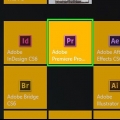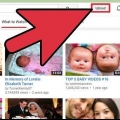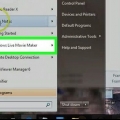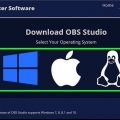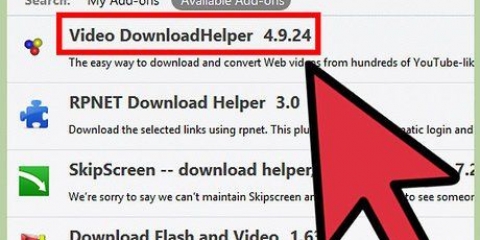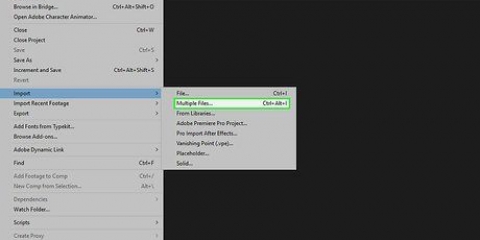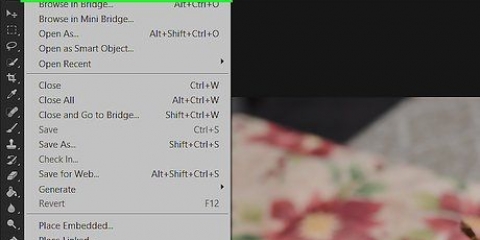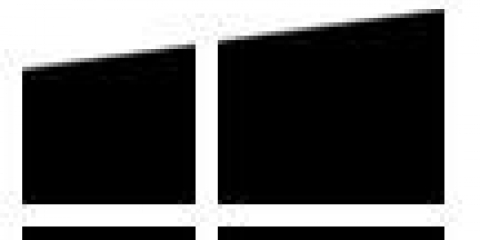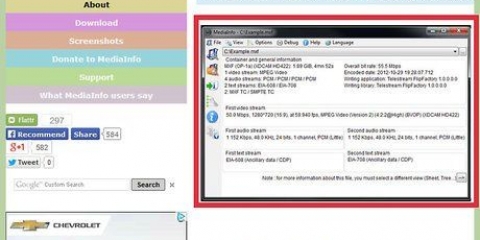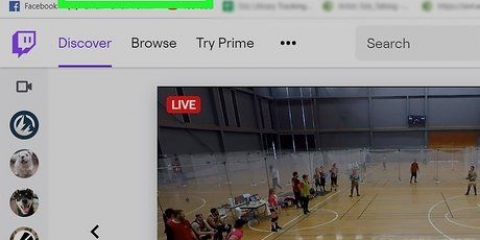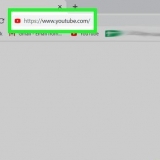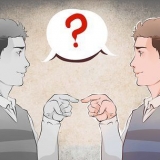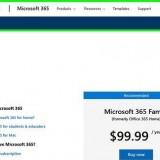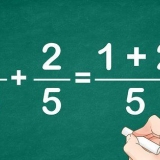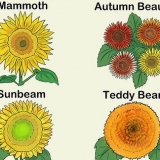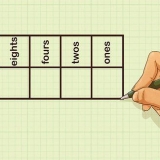Ritaglia un video in adobe premiere pro
Adobe Premiere Pro è un potente programma di editing video con molte funzionalità. Il problema con i prodotti commerciali professionali è che a volte sono difficili da capire per i principianti. Tagliare un video è una funzionalità che la maggior parte degli utenti prima o poi vuole padroneggiare. Gli screenshot in questo articolo sono stati acquisiti in Adobe Premiere Pro CC.
Passi

1. Apri Adobe Premiere Pro. Se non hai ancora iniziato il tuo progetto, puoi farlo dopo aver aperto il programma.

2. Importa i tuoi file multimediali (il tuo video). Lo fai solo se non vedi ancora il tuo video nel programma.

3. Trascina il tuo video sulla timeline. Una volta che hai il video nella scheda del tuo progetto, puoi trascinarlo sulla timeline.

4. Seleziona Effetti in alto al centro dello schermo.

5. Vai alla scheda Effetti. Questo può essere trovato nella finestra Progetto.

6. Vai su Effetti video e premi la freccia accanto ad esso. Scorri verso il basso fino a Trasforma.

7. Seleziona Trasforma e trova l`effetto Ritaglia.

8. Fare clic sull`effetto Ritaglia e trascinarlo sulla timeline. Ora i pulsanti per impostare gli effetti diventano visibili.

9. Vai al punto nella finestra in cui vedi Collegamenti. Sposta il cursore a freccia per portare il lato sinistro dove vuoi.

10. Ripetere il processo su tutti i lati. Ricorda, è meglio scegliere il fotogramma giusto durante la ripresa di un video piuttosto che ritagliare il video in un secondo momento.
Articoli sull'argomento "Ritaglia un video in adobe premiere pro"
Condividi sui social network:
Popolare